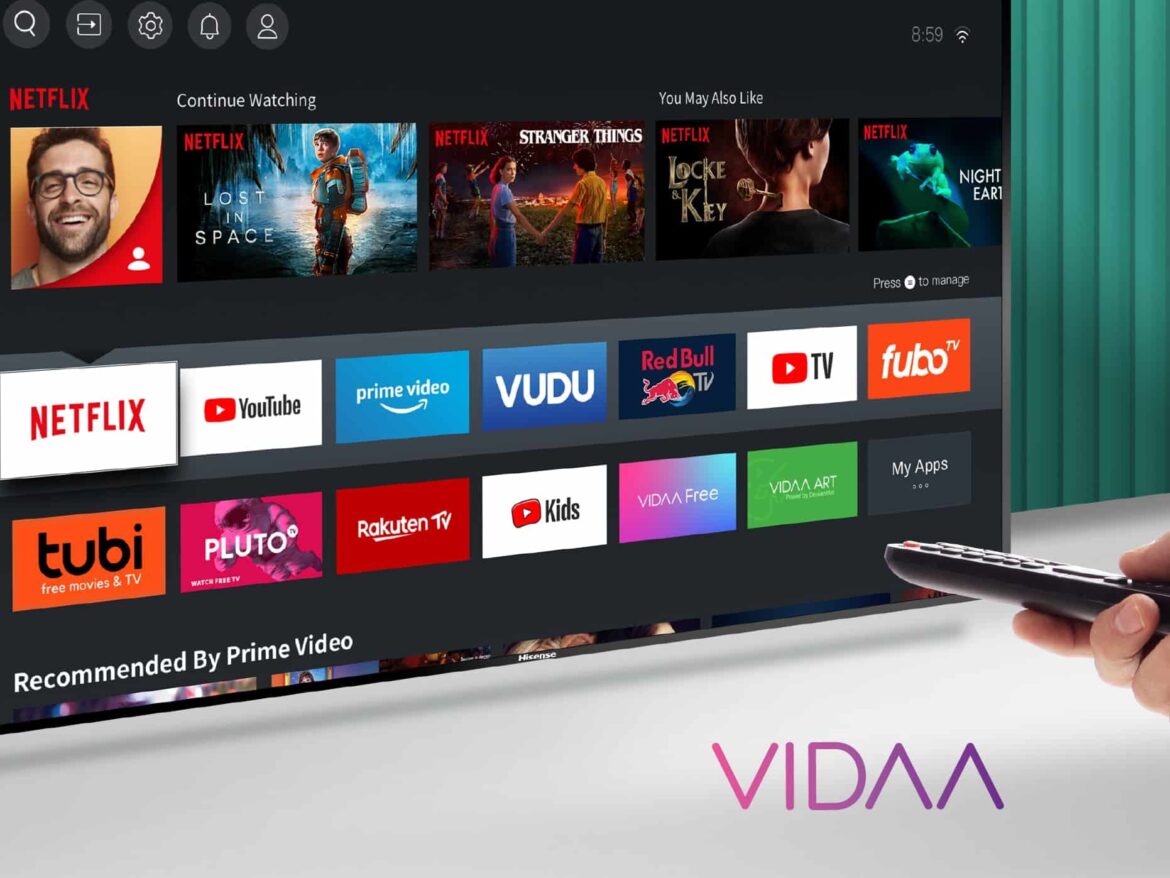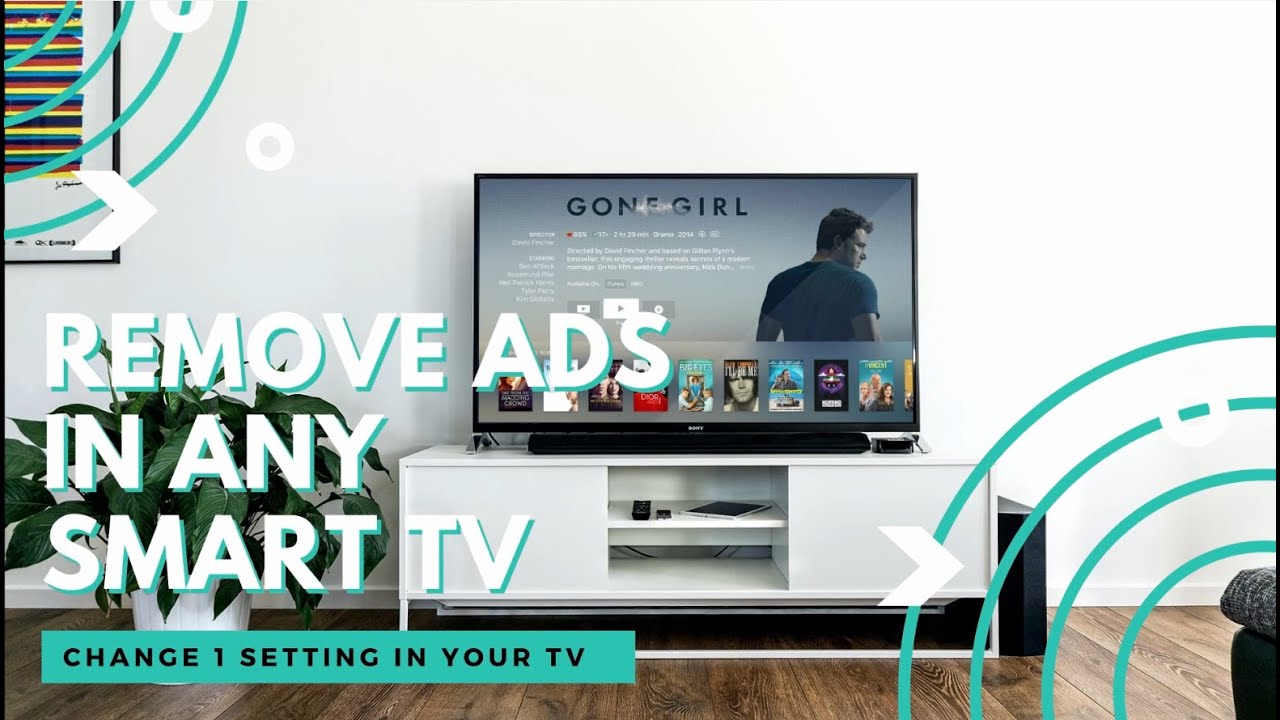925
多くのテレビメーカーやスマートテレビは広告を表示しますが、通常は広告をオフにすることができます。多くの視聴者にとって、エキサイティングな映画やシリーズを見ているときに、広告は迷惑な存在です。これらのソフトウェアによる広告メッセージは、バナーの形や画面の隅に「Smart TV advertising」などの情報が表示されることで認識することができます。
サムスンのスマートテレビ:広告をオフにする方法
- ホームボタンを押し、「設定」に移動します。
- 「利用規約とプライバシー」の項目へ
- 「このテレビでの表示情報サービスに同意する」のチェックを外す
- 同じメニューの中に「自分の興味に基づく広告に同意する」という小項目があります。ここでも、ティックを削除してください。
- 「一般規約とデータ保護」に戻って、「PSIDのリセット」で個人の広告IDを削除することもできます。。
- 「設定」を使用すると、「放送受信」の項目が表示されます。
- HbbTVの設定で、「HbbTVを削除する」にチェックを入れる。
LGとフィリップスのスマートテレビで広告を消す。
LGとフィリップスの両社は、GoogleのAndroid TVソフトウェアプラットフォームに依存しているため、両社のスマートテレビでは同じように広告が無効化されています。
- リモコンの歯車のアイコンを使って、LGまたはPhilips Smart TVの設定にアクセスできます。
- 「すべての設定」をクリックし、「一般」をクリックします。
- さらに「追加設定」に進む
- 一番最後に「広告」の項目があります。
- ここで広告IDをリセットし、また広告目的のトラッキングをオフにすることができます – ただし、広告を完全に無効にすることはできません。。
ソニーのスマートテレビで広告を表示しない
- リモコンでホームメニューを開き、「設定」を探す。
- チャンネル設定の下にある「デジタル設定」に進みます。
- 「対話型アプリケーションの設定」に移動する
- AndroidTVでよくある赤いボタンの広告を消すことができます。。
パナソニックスマートTV:広告を消す。
- リモコンを押して、メインメニューの「設定」に進む。
- 「ディスプレイ設定」から「ビエラ・コネクトバナー」タブを探し、「スイッチを切る」をクリックします。これでほとんどの広告が無効になります。
- パナソニック スマートテレビでもHbbTV機能を停止するには、メインメニューの「データサービスアプリケーション」に移動してください。
- 次に「サービス」タブに移動し、チャンネルリストを表示します。
- ここでチャンネルを個別に選択し、「データ通信サービス」の「自動起動」から「手動起動」に設定を変更します。これにより、リモコンの赤いボタンを押すことで、必要に応じてHbbTVのスイッチを入れることができます。
- HbbTVの広告を防ぐために原則的に停止したい場合は「オフ」を選択してください。
HbbTVによるスマートテレビ広告を無効にする。そこにあるデメリットは。
前述の通り、テレビメーカーもHbbTVの機能を使って広告を配信しています。ただし、この機能をオフにすることで、スマートテレビに広告が表示されないようにすると、意味のないアシストになることに留意してください。
- テレテキストの正当な後継者として、この追加機能にも利点がある。
- 例えば、必要に応じてリニアテレビから放送局のメディアライブラリに直接切り替えることができます。ただし、このサービスを全く利用しない場合は、安全に解除することができます。
- 新しいスマートテレビを購入する予定がある場合、希望のデバイスでどの程度まで広告をオフにできるかを事前に調べておくとよいでしょう。